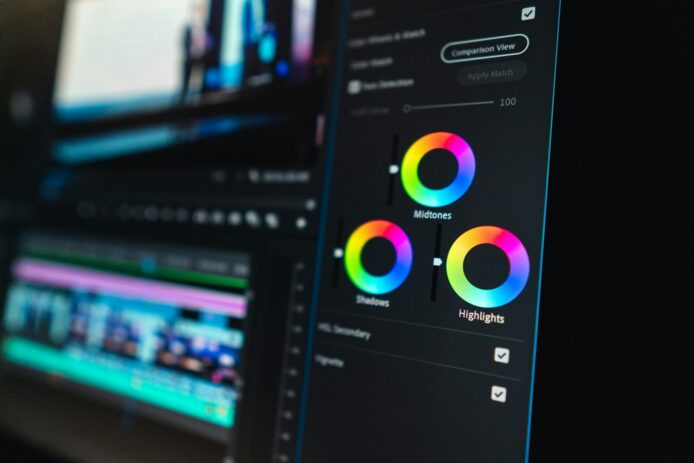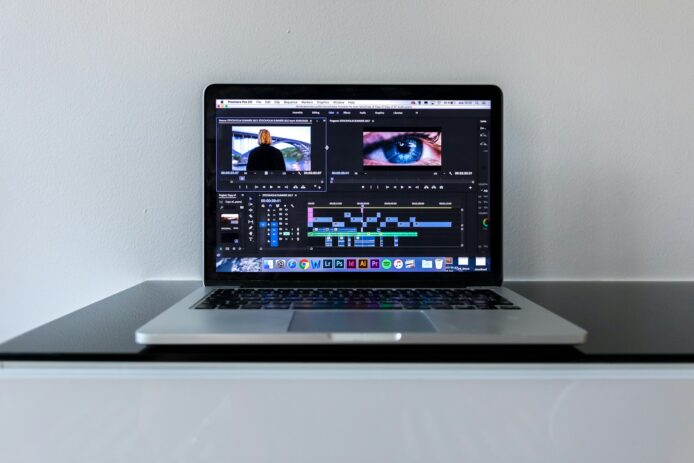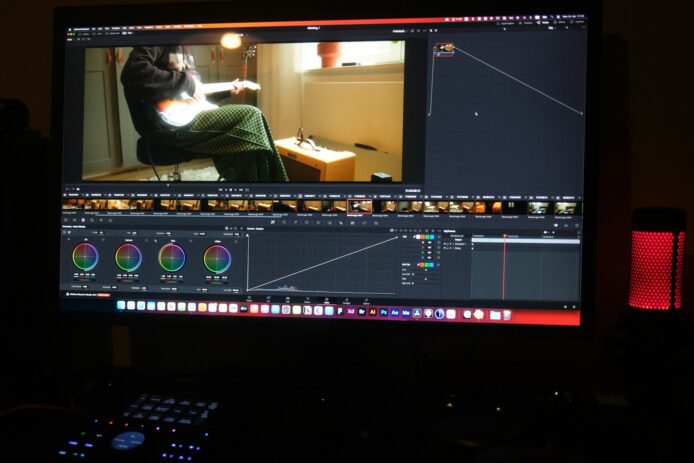Solo tienes que hacer clic en el siguiente reproductor para ver el tutorial de Sonix | Zapier sobre cómo Crear un Zap que transcriba automáticamente los archivos cuando se coloquen en una carpeta de Dropbox
También puede hacer clic en el icono de la lista para navegar rápidamente a las partes clave del tutorial.
Sonix Tutorial - Sonix | Zapier - Cómo crear un Zap que transcriba automáticamente los archivos cuando se coloquen en una carpeta de Dropbox
: Hola a todos. Mi nombre es David Nguyen, y yo'soy una de las personas aquí en Sonix. Hoy, nosotros'vamos a mostrar cómo automatizar su flujo de trabajo con Sonix mediante el uso de Zapier. Vamos a hacer un zapier que vigila una carpeta en tu cuenta de Dropbox. Y cuando subas un archivo de audio o vídeo a esa carpeta, haremos que Sonix transcriba automáticamente ese archivo por ti. Es súper fácil, y sólo debería llevar unos minutos.
Cómo crear un zap en Zapier
: Lo primero que tienes que hacer es pulsar el botón de hacer un nuevo zap o hacer un zap, lo mismo. Y tú'vas a ser llevado a esta página. Parece confuso, pero en realidad no lo es. Hay dos partes en un zapping. La primera parte es el activador y la segunda es una acción. Así que, en este caso, Dropbox va a ser un disparador porque nosotros'vamos a ver una carpeta en Dropbox. Y cada vez que un archivo se coloca en esa carpeta, que desencadena una acción, que es we're va a transcribir el archivo por Sonix.
: Así que, primero quieres configurar el disparador. Por lo tanto, usted'va a buscar Dropbox. Obviamente, sé que'está aquí, pero nosotros'vamos a pasar por el cuadro de búsqueda, y tú'vas a elegir nuevo archivo y carpeta. Haga clic en eso, guardar y continuar.
Vinculación de su cuenta de Dropbox con Zapier
: Ahora, tú'vas a tener que enlazar tu cuenta de Dropbox con Zapier. Así que lo que vas a hacer es que vas a hacer clic en conectar una cuenta. Y tú'vas a iniciar sesión en Dropbox. Haz clic en iniciar sesión, obtén la autorización, y debería ser algo parecido a esto. Mi información está un poco borrosa ahora mismo. Entonces, haces clic en probar para asegurarte de que todo funciona. Lo hace. Y luego, haces clic en guardar y continuar.
Elección de la carpeta que desea que Sonix "vigile
: Ahora, tienes que elegir la carpeta que vas a ver. Por favor, no elijas la carpeta de la ruta. Eso'no es una buena idea. Así que, acabo de crear una carpeta que'se llama Sonix Uploaded Audio. Incluye el contenido de los archivos, sí. Si usted don't ver su carpeta en allí, especialmente si usted acaba de crear y quiere ver en esta página, por favor, haga clic en actualizar los campos, y aparecerá en ese dropropdown.
: Ahora, haga clic en continuar. Y lo que va a hacer es que va a buscar dentro de ese archivo o, perdón, dentro de esa carpeta para un archivo. En este caso, encontró el archivo A, que se titula Pete Combs Recording Tips, y allí'están todos estos metadatos que'están adjuntos a él. Esto se ve bien porque este archivo está en esa carpeta. Y entonces, tú'vas a hacer clic en continuar. Genial. Así que, tienes el disparador, un nuevo archivo en una carpeta en Dropbox.
Configuración de la acción para transcribir automáticamente un archivo
: Entonces, la acción va a estar bajo Sonix. Por lo tanto, usted quiere buscar Sonix. Se ve algo así. Y lo que queremos hacer es transcribir un archivo. Así, haga clic en guardar y continuar. Y ahora, tenemos que conectar a nuestra cuenta Sonix a Zapier. Por lo tanto, usted quiere hacer clic en Conectar una cuenta.
Dónde encontrar la clave API
: Por lo tanto, lo que necesitamos de ti es una clave de API. Si haces clic en Preferencias de Sonix, se abrirá la página de preferencias de Sonix. En esa página, verás una clave de API. Cópiala, pégala aquí, haz clic en "Sí" y continúa. Debería ser algo parecido a esto. Haz clic en probar para asegurarte de que todo funciona. El resultado es satisfactorio. Ahora, haz clic en guardar y continuar. Genial.
Ajustes adicionales con el zapato
: Cada zap tiene algunos ajustes extra que debes configurar. Uno de ellos como el idioma. ¿Qué idioma van a ser todos los archivos de audio en esa carpeta? Por lo tanto, hay un caso extremo aquí, que es si usted tiene tanto los archivos de Inglés y, digamos, los archivos de español que está subiendo, usted necesita para hacer realmente dos zaps, aplicaciones uno para todos los archivos de Inglés y uno para todos los archivos de español. Y para facilitarte la vida, debes ponerlos en carpetas separadas. Así que, para nuestro archivo, Pete Combs Recording Tips, en realidad fue hablado en inglés con acento americano. Por lo tanto, usted quiere hacer clic en eso. URL del archivo.
Revisar los metadatos del archivo para encontrar el enlace multimedia directo
: Así que, ahora, tienes que ir a través de los metadatos de ese archivo, y lo que quieres que haga para la URL del archivo es el enlace directo de los medios de comunicación. Eso se parece a esto. Es un nombre de archivo bastante largo, pero está codificado por Dropbox. Así que, eso'es lo que quieres pulsar. Se'va a parecer algo loco como eso. Y luego, finalmente el nombre. Así es como quieres que aparezca la transcripción una vez que esté completamente cargada y transcrita en Sonix.
: Así que, por lo general, usted seleccionaría esto, elegiría el nombre del archivo, y luego podría decir subido a través de la API o a través de Zapier. Esa es una buena manera, para que sepas qué archivos se subieron automáticamente a través de Zapier y qué archivos fueron subidos manualmente por ti a través de nuestro sistema de carga. Y luego, haces clic en continuar.
: Y luego, tienes una opción aquí mismo para ejecutar una prueba con Sonix. Básicamente, transcribir el archivo que encontró en esa carpeta que usted creó. Por lo tanto, usted puede hacer clic en eso. Se enviará la prueba de la Sonix. Nos enviará ese archivo, y nosotros'lo transcribiremos automáticamente, pero nosotros'omitiremos esa prueba por ahora. Entonces, haces clic en "Finalizar".
Nombre de su zapato
: Y aún no hemos terminado. Lo que tienes que hacer es nombrar tu zap. Así, en este caso, sería Subir a Dropbox - Transcribir con Sonix. A veces hay una carpeta en la que puedes ponerlo para mantenerte organizado. Y luego, tienes que activar tu zap. Aquí vamos.
: Pero eso'es todo. Era súper sencillo. Ahora, puedes subir cualquier archivo que quieras a esa carpeta, y hacer que sea transcrito por Sonix. Si tiene alguna otra pregunta, por favor, póngase en contacto con nosotros en [email protected]. Muy bien. Nos vemos chicos.
Convierte automáticamente el audio en texto con Sonix
¿Eres nuevo en Sonix? Haga clic aquí para obtener 30 minutos de transcripción gratuitos.
La transcripción automática más precisa del mundo
Sonix transcribe su audio y vídeo en minutos, con una precisión que le hará olvidar que es automático.
Seguir leyendo
Más artículos que pueden resultarle útiles